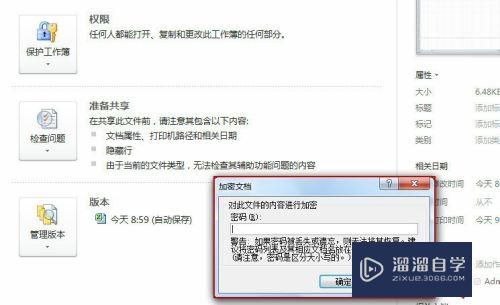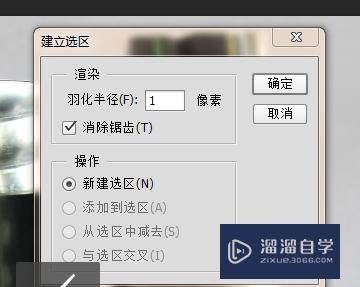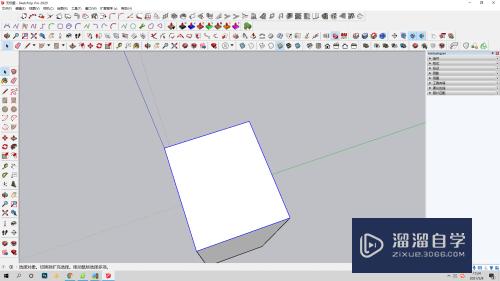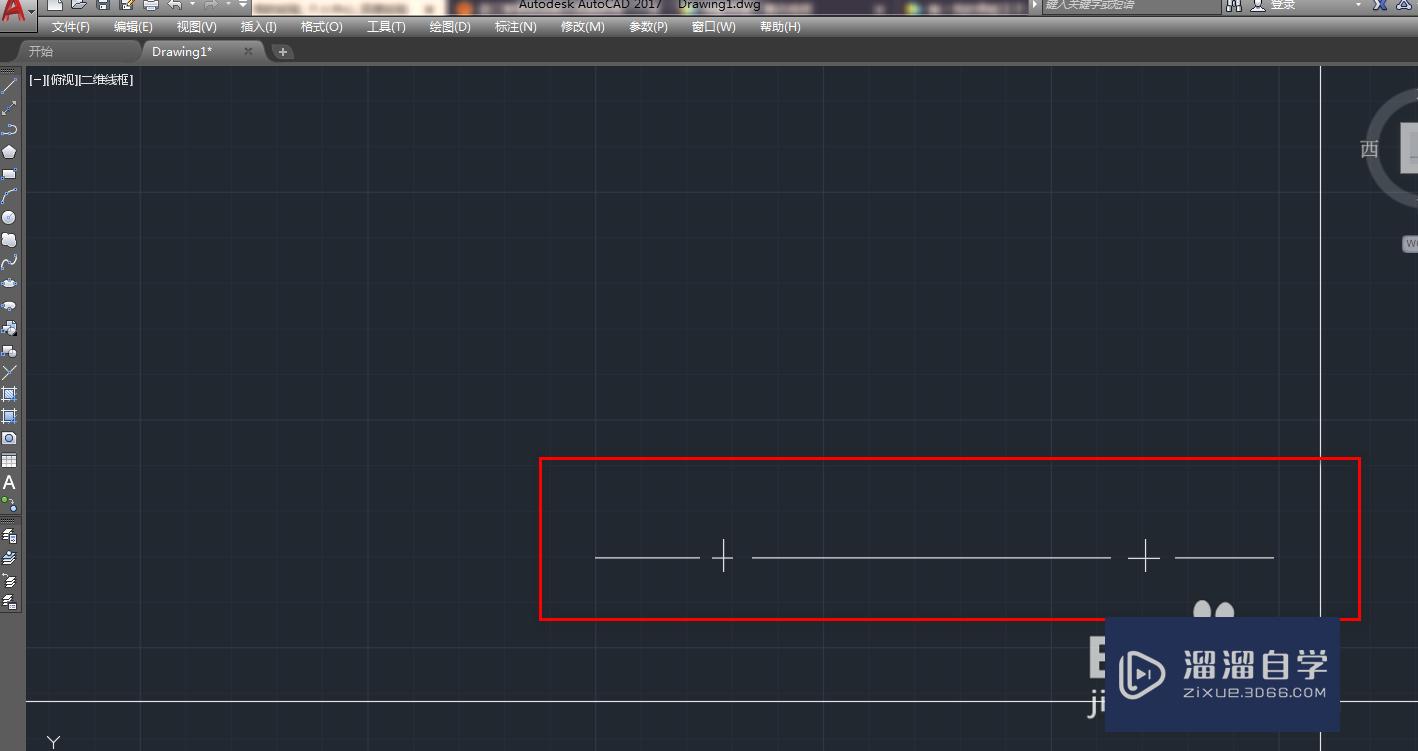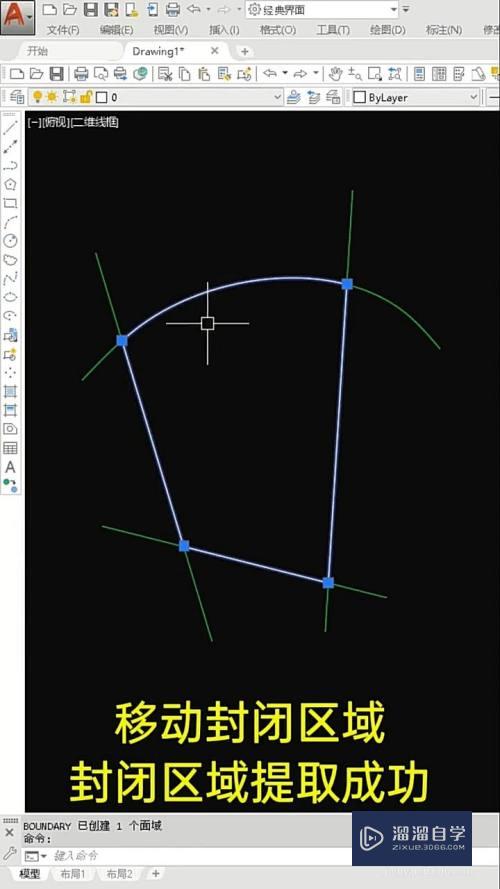CAD图纸怎么统计图形的数量优质
CAD是目前一款比较热门的图形绘制软件。一张完整的CAD图纸里面会有很多图形。有时候会需要统计图形数量。那么CAD图纸怎么统计图形的数量?小渲来告诉大家一个简单快捷的方法。
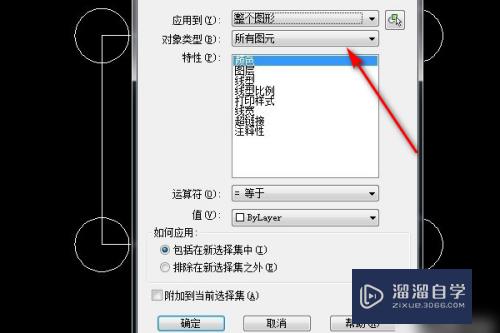
工具/软件
硬件型号:小新Air14
系统版本:Windows7
所需软件:CAD 2007
方法/步骤
第1步
首先打开CAD软件。输入“QSELECT”命令。
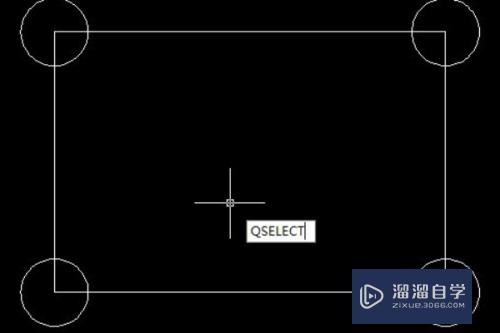
第2步
接着会打开“快速选择”窗口。
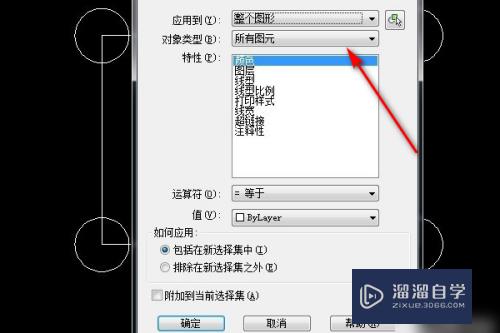
第3步
接着选择对象类型“所有基元”。
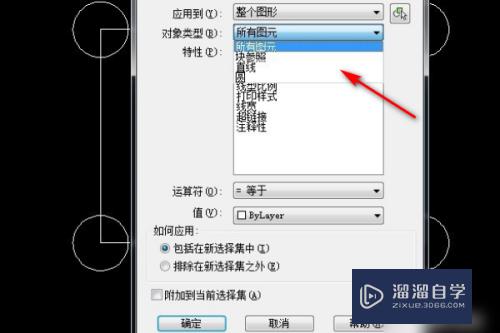
第4步
再选择要所有素对应的值。
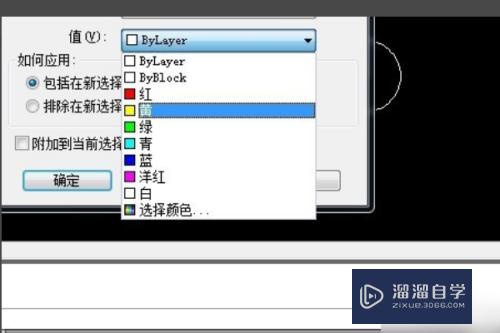
第5步
最后单击“确定”。即可显示命令栏里的所有对象了。
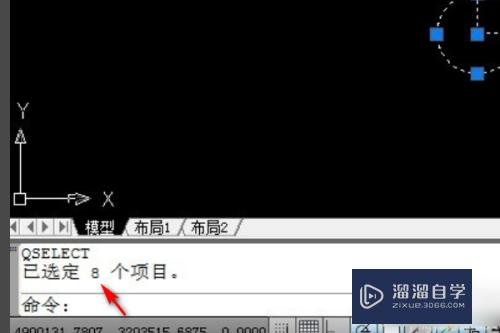
以上关于“CAD图纸怎么统计图形的数量”的内容小渲今天就介绍到这里。希望这篇文章能够帮助到小伙伴们解决问题。如果觉得教程不详细的话。可以在本站搜索相关的教程学习哦!
更多精选教程文章推荐
以上是由资深渲染大师 小渲 整理编辑的,如果觉得对你有帮助,可以收藏或分享给身边的人
本文标题:CAD图纸怎么统计图形的数量
本文地址:http://www.hszkedu.com/59890.html ,转载请注明来源:云渲染教程网
友情提示:本站内容均为网友发布,并不代表本站立场,如果本站的信息无意侵犯了您的版权,请联系我们及时处理,分享目的仅供大家学习与参考,不代表云渲染农场的立场!
本文地址:http://www.hszkedu.com/59890.html ,转载请注明来源:云渲染教程网
友情提示:本站内容均为网友发布,并不代表本站立场,如果本站的信息无意侵犯了您的版权,请联系我们及时处理,分享目的仅供大家学习与参考,不代表云渲染农场的立场!